WPS Excel将两个单元格内容连接在一起的方法
时间:2024-01-29 09:44:44作者:极光下载站人气:158
在wps中对数据内容进行编辑修改、统计汇总等都是非常常见的,也是十分频繁的,其中有部分小伙需要对两个邻近的单元格内容进行连接在一起,那么怎么设置呢,比如在相邻的两个单元格中分别输入了内容之后,想要将这两个单元格内容汇总到一个新的单元格中显示,对于这种操作其实是很简单的,直接在框中用&这个符号将相邻的两个单元格链接起来即可,下方是关于如何使用WPS excel设置连接两个单元格的具体操作方法,如果你需要的情况下可以看看方法教程,希望对大家有所帮助。
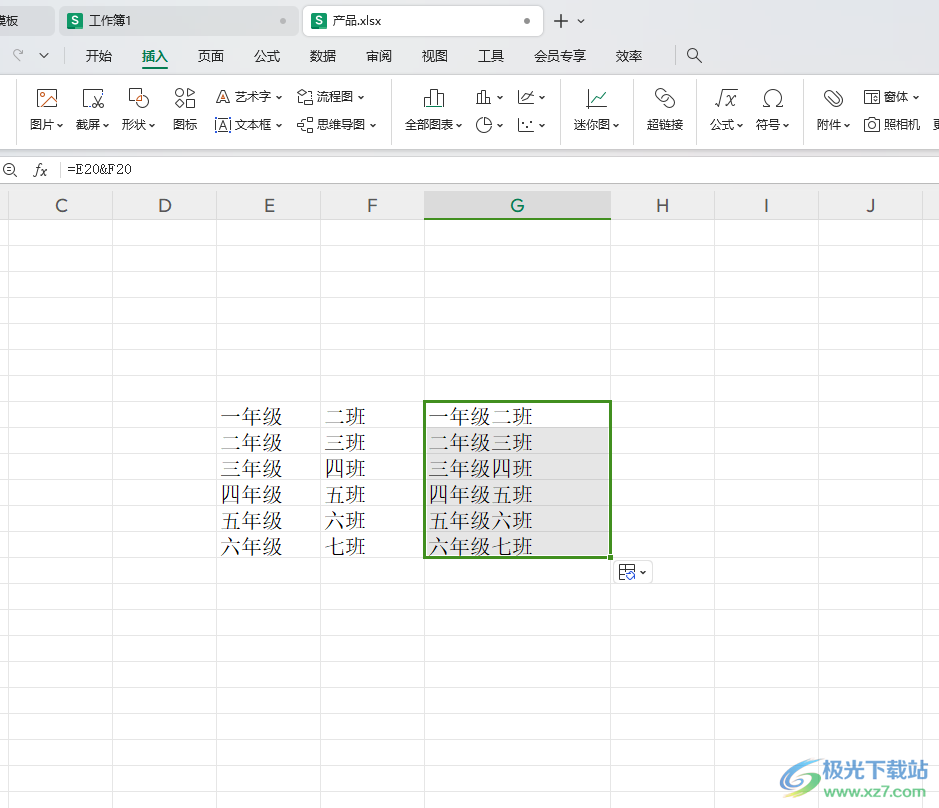
方法步骤
1.当你将表格打开之后,可以看看到页面上有自己编辑的内容。
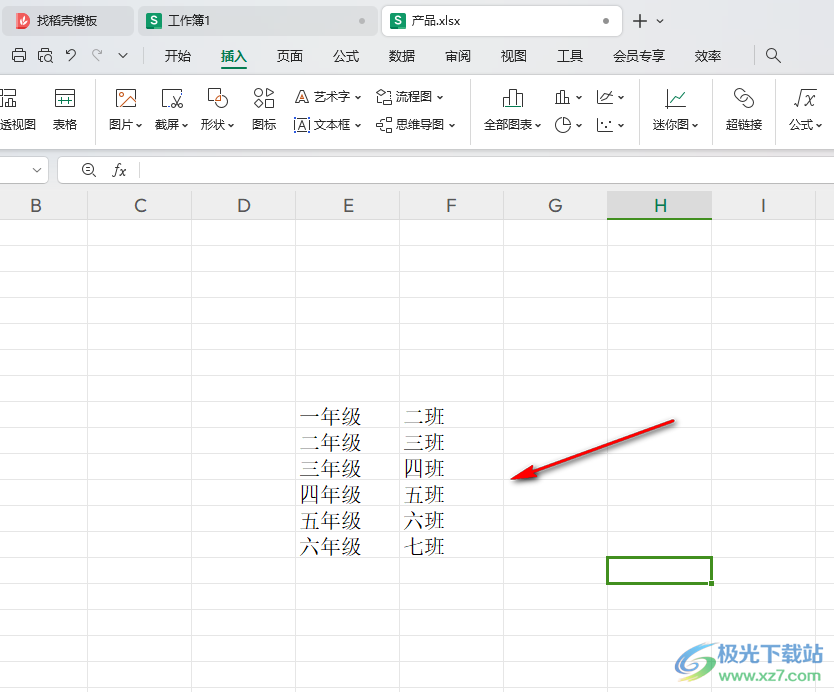
2.直接将鼠标光标定位到一个空白的单元格中,之后用鼠标左键分别点击一下【一年级】和【二班】的单元格,并且中间用&符号连接。
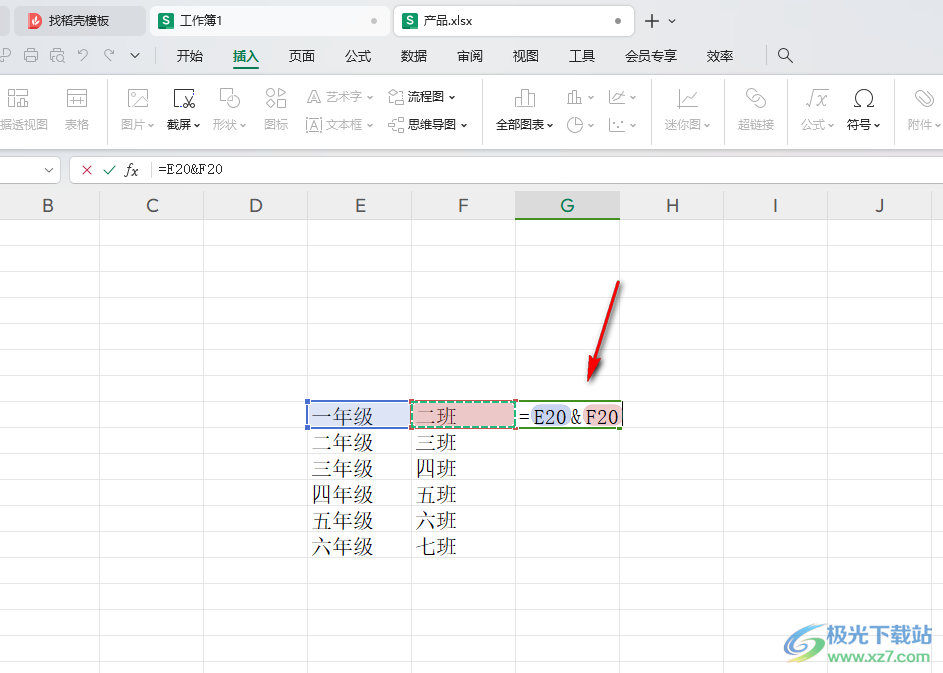
3.这时我们直接将键盘上的enter键按一下,那么我们第一个需要汇总连接的内容就会显示出来了。
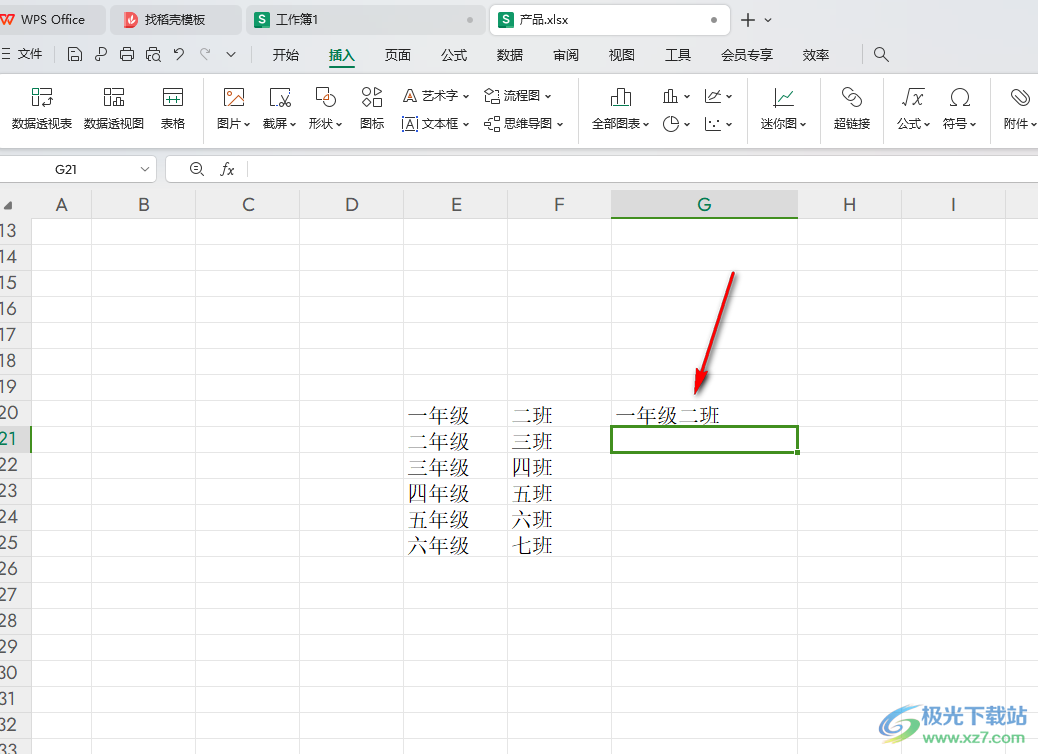
4.接着将鼠标定位到该单元格中,并且将鼠标移动到该单元格的右下角位置,进行下拉填充,这时即可显示出一个灰色的边框。
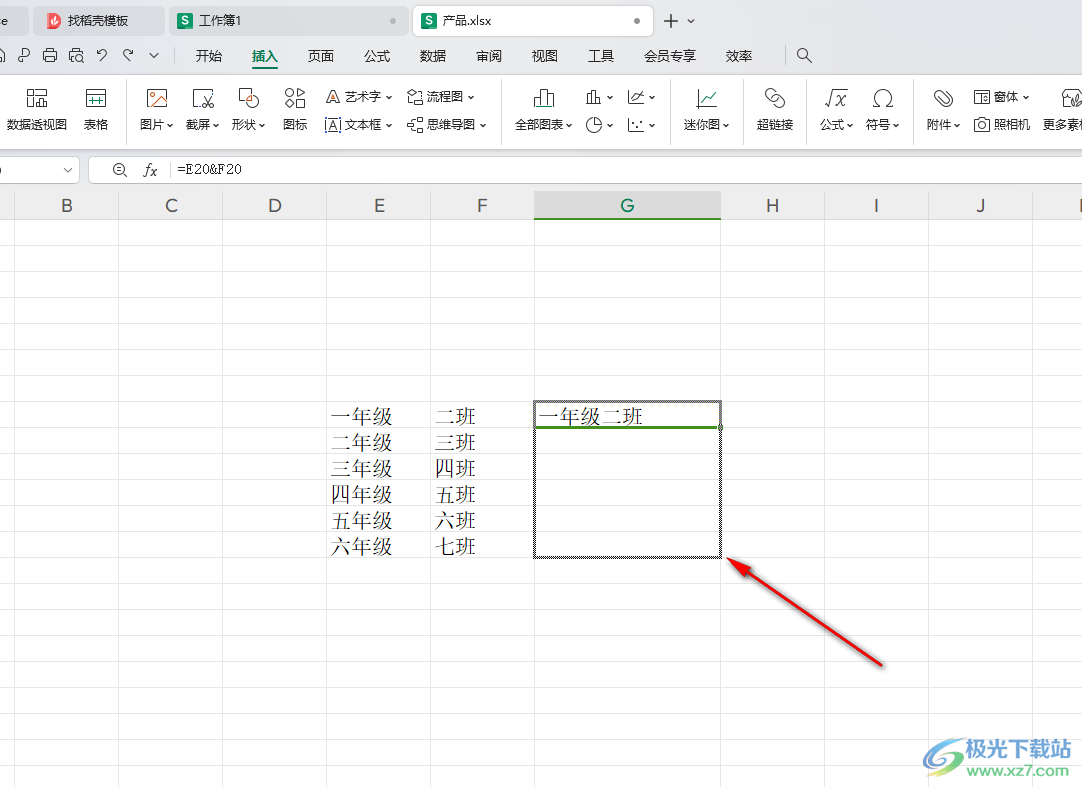
5.当你将鼠标松开之后,那么我们其他几个单元格内容同样会进行连接在一起来显示。

以上就是关于如何使用WPS Excel设置单元格内容连接在一起的具体操作方法,我们在进行文字编辑的时候,想要将其中相邻的两个单元格内容进行汇总成一个单元格内容来显示,那么就可以按照上述的方法教程进行操作一下即可完成,感兴趣的话可以试试。

大小:240.07 MB版本:v12.1.0.18608环境:WinAll, WinXP, Win7, Win10
- 进入下载
相关推荐
相关下载
热门阅览
- 1百度网盘分享密码暴力破解方法,怎么破解百度网盘加密链接
- 2keyshot6破解安装步骤-keyshot6破解安装教程
- 3apktool手机版使用教程-apktool使用方法
- 4mac版steam怎么设置中文 steam mac版设置中文教程
- 5抖音推荐怎么设置页面?抖音推荐界面重新设置教程
- 6电脑怎么开启VT 如何开启VT的详细教程!
- 7掌上英雄联盟怎么注销账号?掌上英雄联盟怎么退出登录
- 8rar文件怎么打开?如何打开rar格式文件
- 9掌上wegame怎么查别人战绩?掌上wegame怎么看别人英雄联盟战绩
- 10qq邮箱格式怎么写?qq邮箱格式是什么样的以及注册英文邮箱的方法
- 11怎么安装会声会影x7?会声会影x7安装教程
- 12Word文档中轻松实现两行对齐?word文档两行文字怎么对齐?
网友评论